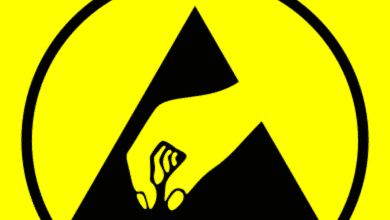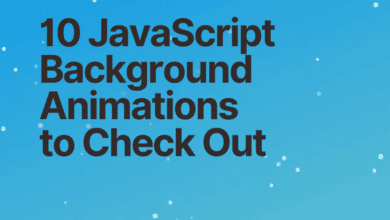Heng Kiong enseigne les technologies de l’information, y compris l’analyse commerciale et les systèmes d’information de gestion, dans un institut supérieur.
Exemple de données du magasin YHK
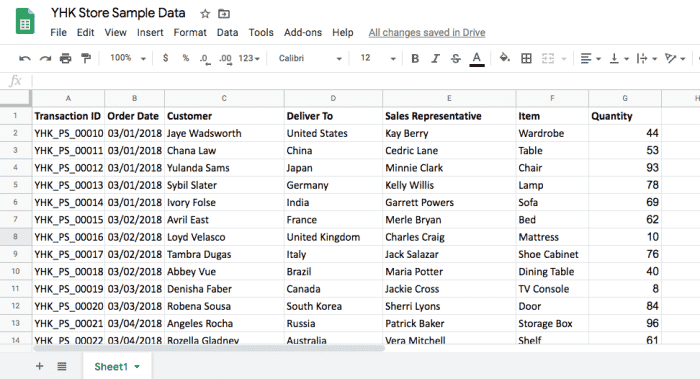
Exemples de dates
Pour apprendre Google Data Studio, vous auriez besoin d’un ensemble de données avec lequel travailler. En suivant le guide étape par étape fourni dans ce didacticiel, vous pourrez créer des exemples de rapports de vente d’entreprise avec des données factices qui vous sont fournies.
Les exemples de données du magasin YHK sont rendus possibles grâce à des outils de génération de texte et de nombres en ligne gratuits.
Copiez ce fichier de données Google Sheet sur votre compte Google
Faites une copie de ces exemples de données YHK Store et stockez-les sous le même compte Google que celui que vous utiliserez ultérieurement pour la fiche technique Google.
Qu’y a-t-il dans les dates ?
- identifiant de transaction – Numéro de transaction de vente généré par la Société. Il y a un total de 3000 transactions dans les données.
- Date de commande – Date à laquelle la commande a été passée par le client.
- Client – Nom du client sur la commande.
- Livrer à – Indiquez le pays de livraison.
- Commercial – Représentants commerciaux travaillant chez YHK Store.
- Article – Article commandé par le client.
- Quantité – Quantité de l’article commandé.
Préparez vos données
Les cellules ne doivent contenir que des données
La première ligne des données doit contenir des en-têtes de colonne
Comment se connecter à Google Sheets ?
La première étape de la création d’une source de données consiste à établir une connexion avec les données dans Google Sheets.
Après vous être connecté à Google Data Studio, cliquez sur Créer dans le coin supérieur gauche.
Créer un bouton
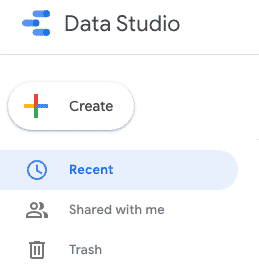
Créer une source de données
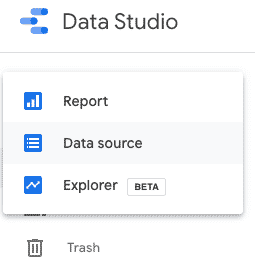
Choisissez Créer une source de données
Choisissez Google Sheets comme connecteur de données Google.
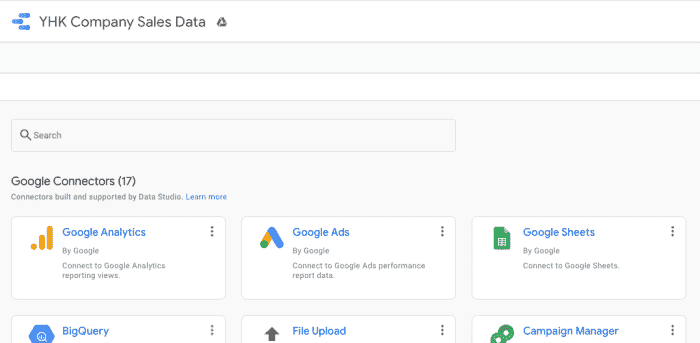
Choisissez Google Sheets comme connecteur de données
Choisissez et tapez un nom approprié pour cet ensemble de données. Accédez aux exemples de données du magasin YHK que vous avez téléchargés sous votre propre compte Google.
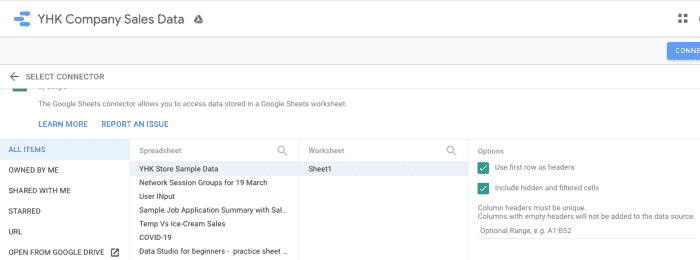
assurer
Faites défiler pour continuer
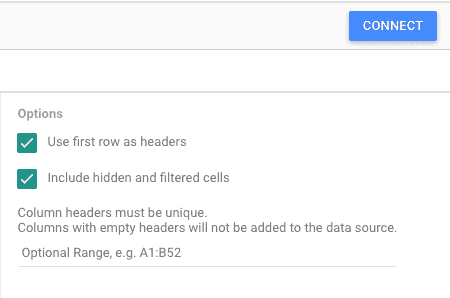
Ensuite, cliquez sur se connecter dans le coin supérieur droit. Vous devriez maintenant voir un tableau comme celui ci-dessous.
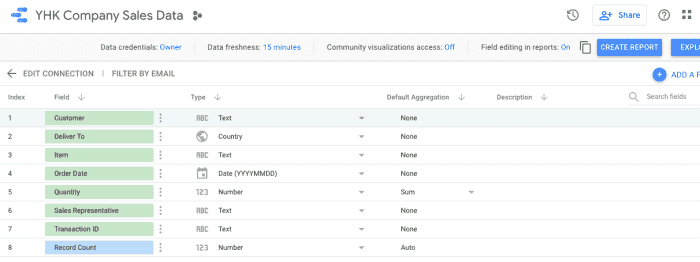
Vérifiez que Google Data Studio a correctement identifié le type de données pour chaque champ. Généralement, les types de données qui nécessitent des modifications ou des corrections sont « Pays », « Date » et « Devise ».
Une fois que tout est en ordre, cliquez sur le bouton « Créer un rapport ».
Ajouter des données au rapport
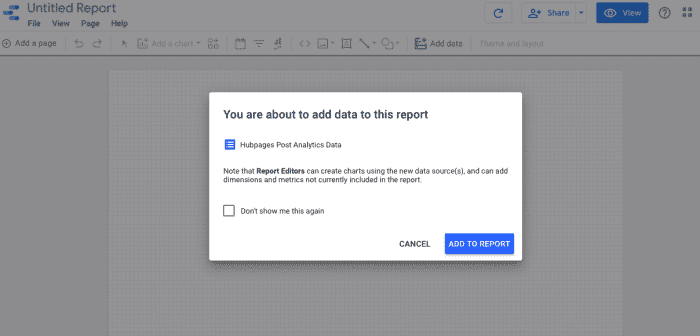
Cliquez sur Ajouter au rapport pour continuer.
Félicitations, vous vous êtes connecté avec succès aux exemples de données du magasin YHK. Lisez la suite pour savoir comment vous pouvez créer votre premier rapport de visualisation.
La navigation
Apprenez à utiliser Google Data Studio pour visualiser facilement les données
Google Data Studio – Premiers pas
Connecteurs de données – Se connecter à Google Sheets
Votre premier rapport de visualisation avec Google Data Studio
Interactivité plus riche dans Google Data Studio
À propos du contrôle des filtres dans Google Data Studio
Utiliser des graphiques comme filtres interactifs dans Google Data Studio
Gestion des sources de données dans Google Data Studio
Ce contenu est exact et fidèle au meilleur de la connaissance de l’auteur et ne vise pas à remplacer les conseils formels et individualisés d’un professionnel qualifié.
© 2020 Heng Kiong Yap